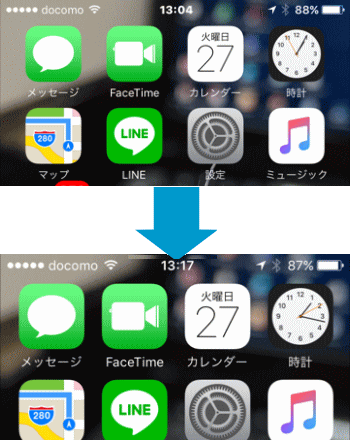iPhoneで文字サイズを変更するには一般的には画面をつまんだり広げたりするピンチイン/ピンチアウトで調整すると思います。しかし、「設定」の画面や標準アプリ等ではピンチイン/ピンチアウトで調整する事は出来ません。ここでは設定により文字サイズやアイコンの大きさを変更する方法を紹介します。
iPhoneで文字サイズを変更するには一般的には画面をつまんだり広げたりするピンチイン/ピンチアウトで調整すると思います。しかし、「設定」の画面や標準アプリ等ではピンチイン/ピンチアウトで調整する事は出来ません。ここでは設定により文字サイズやアイコンの大きさを変更する方法を紹介します。
文字サイズを変更する
「設定」、「画面表示と明るさ」をタップし、「文字サイズを変更」をタップします。
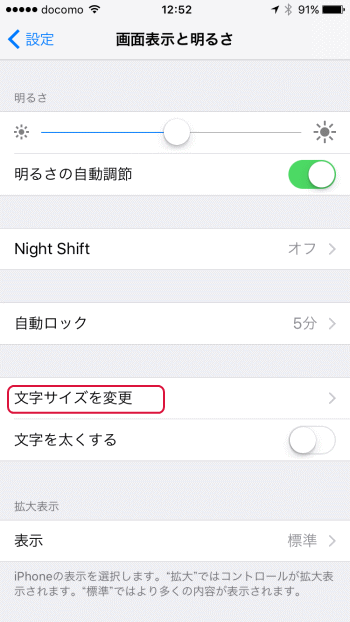
標準ではスイッチが真ん中になっています。つまり普通のサイズになっています。
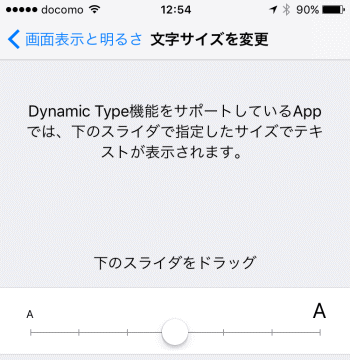
右側の大きいAまでスライドさせると文字が大きくなりました。
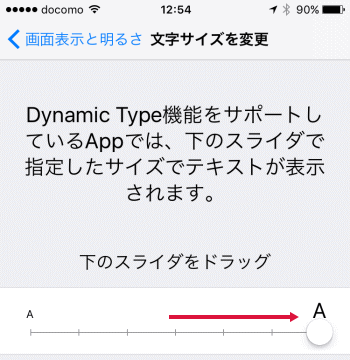
「カレンダー」アプリでは次のように文字が大きくなっています。
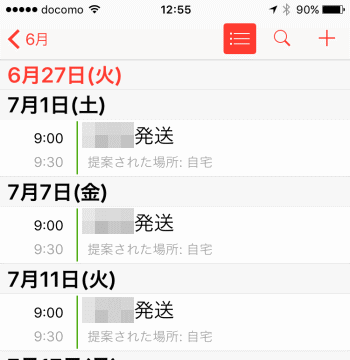
「設定」、「画面表示と明るさ」、「文字サイズを変更」で左側の小さいAまでスライドさせると文字が小さくなりました。
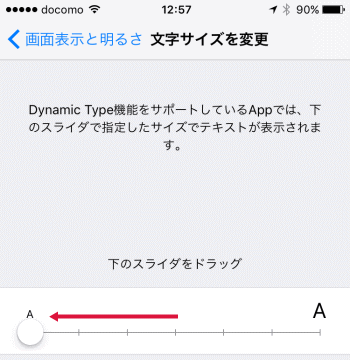
「カレンダー」アプリでは次のように文字が小さくなっています。
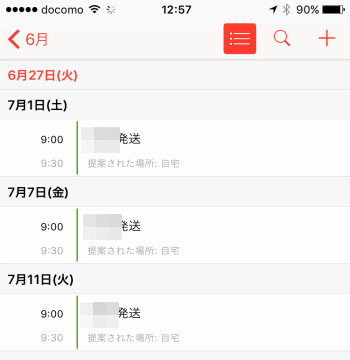
文字を太くする
「設定」、「画面表示と明るさ」をタップし、「文字を太くする」のスイッチをタップしてオンにします。
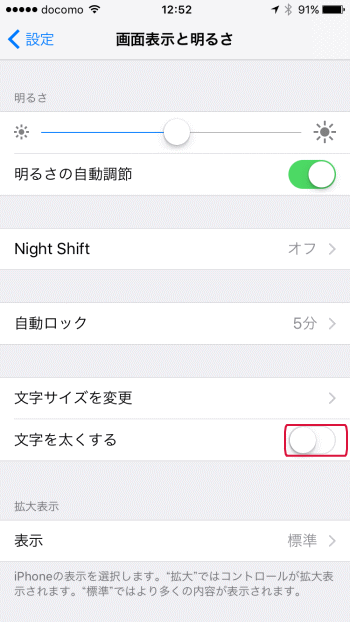
iPhoneは再起動し、文字が太くなっています。
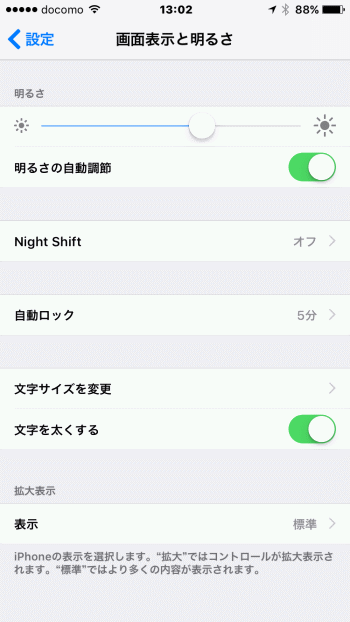
ホーム画面のアイコンの文字も太くなっています。
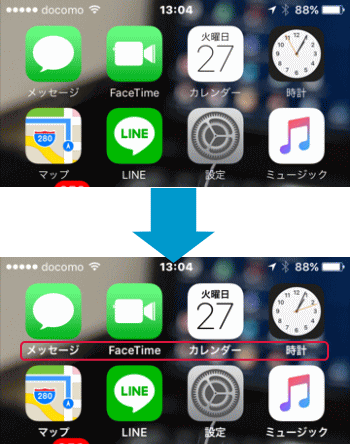
アイコンの大きさを変更する
アイコンの大きさも変更する事が出来ます。「設定」、「画面表示と明るさ」をタップし、「表示」をタップします。
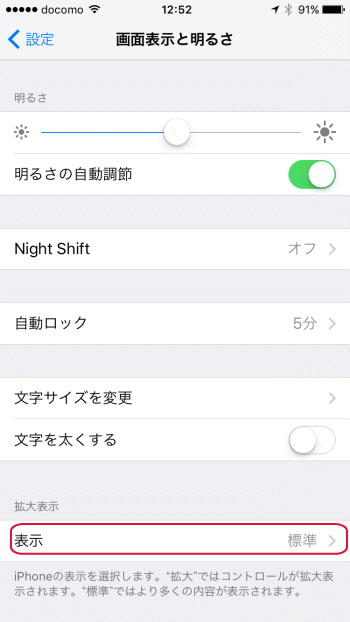
「標準」になっているので「拡大」をタップします。
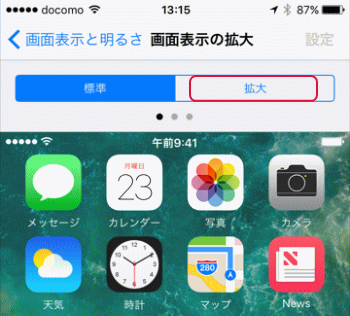
アイコンが大きくなりました。右上の「設定」をタップします。
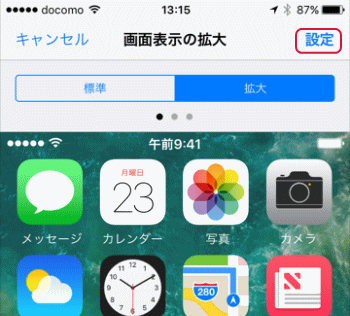
「”拡大”を使用」をタップします。
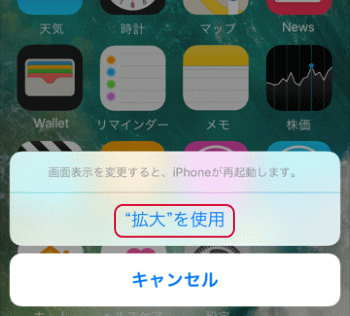
ホーム画面のアイコンが大きくなりました。